Il arrive parfois que vous deviez installer des mises à jour du système d’exploitation ou des correctifs de sécurité sur l’une de vos machines virtuelles (VM) invitées. Cependant, le processus de mise à jour peut parfois mal se dérouler, entraînant une défaillance du système, une perte de données de configuration ou la désinstallation de certains programmes. Microsoft Hyper-V a fourni la possibilité de créer des instantanés Hyper-V, qui vous permettent de sauvegarder l’état de la VM à un moment donné et de revenir à l’état précédent en cas d’erreur système.
Dans cet article de blog, nous décrirons comment fusionner les instantanés Hyper-V à l’aide de Gestionnaire Hyper-V ou de PowerShell et comment ils peuvent être utilisés. Cependant, pour apprendre à gérer les instantanés Hyper-V, vous devez d’abord comprendre la technologie qui les sous-tend.
Qu’est-ce qu’un instantané Hyper-V ?
A Hyper-V snapshot is a point-in-time copy of a VM, which contains all the information required to restore your data. With the use of Hyper-V snapshots, you can revert the VM to a point when the VM state was captured and the snapshot was taken. Hyper-V snapshot technology is enabled by default when the Hyper-V role is installed on your computer and your first VM is created. Hyper-V snapshots of a selected VM can be taken in any state (Off, Running, Paused, and Saved) and the operation is typically complete in a few seconds.
Notez que les instantanés Hyper-V sont actuellement appelés des points de contrôle Hyper-V, mais ces deux termes sont également valables.
Types d’instantanés Hyper-V
Microsoft Hyper-V propose deux types d’instantanés :
- Instantanés de production appliquent la technologie de sauvegarde à l’intérieur du système d’exploitation invité pour créer des instantanés cohérents des données de la VM. À cet effet, le service de copie de volume VSS (Windows Volume Shadow Copy Service) ou Linux File System Freeze sont utilisés. Les instantanés de production Hyper-V peuvent être utilisés pour capturer l’état de l’environnement de production car ils améliorent la cohérence des données des applications et du système d’exploitation invité. Notez que les instantanés de production Hyper-V ne capturent pas l’état de la mémoire de la VM, les informations sur son activité CPU ou sa configuration matérielle.
Dans les nouvelles versions du système d’exploitation (Windows Server 2016 et Windows 10), les checkpoints de production sont l’option par défaut pour le type de checkpoint. Cependant, vous pouvez le modifier dans Gestionnaire Hyper-V ou Windows PowerShell.
- Les snapshots standard capturent l’état de la machine virtuelle, y compris son activité CPU et sa mémoire, ainsi que sa configuration matérielle à un moment précis. Ainsi, un snapshot standard Hyper-V permet de capturer l’état actuel des applications et de revenir en arrière sur la machine virtuelle à un état ou une condition spécifique. Ils sont principalement applicables dans des scénarios de développement et de test. La création de snapshots standard Hyper-V ne peut pas être considérée comme une stratégie de sauvegarde fiable car elle peut entraîner des problèmes d’incohérence des données dans des applications qui ne sont pas compatibles avec VSS.
Fonctionnement des Snapshots Hyper-V
Comme vous le savez, les machines virtuelles Hyper-V sont stockées dans des disques virtuels, qui sont au format de fichier .vhd(x). En même temps, les fichiers de snapshot créés sur ces machines virtuelles Hyper-V sont stockés au format de fichier .avhd(x) et ils sont conservés dans le même dossier que le fichier d’image de disque dur. Les snapshots Hyper-V sont essentiellement des disques virtuels différenciés et chacun d’eux a une relation parent-enfant avec le disque dur virtuel correspondant. Vous pouvez créer jusqu’à 50 snapshots pour chaque machine virtuelle. Tous les snapshots Hyper-V sont organisés dans un ordre hiérarchique, constituant ainsi un sous-arbre de checkpoints.
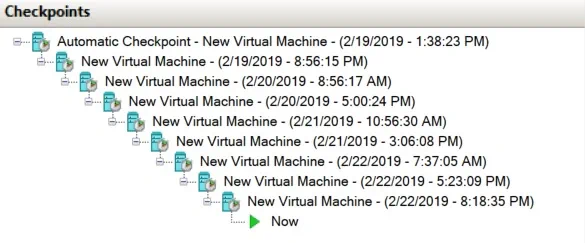
Cependant, le problème est que les fichiers .avhd(x) ont tendance à s’accumuler et à prendre beaucoup d’espace disque, ce qui affecte par conséquent les performances de la machine virtuelle. Si vous souhaitez supprimer les fichiers .avhd(x) inutiles, vous devez supprimer les clichés Hyper-V. Cette option n’implique pas que vous supprimiez réellement les clichés. Au lieu de cela, vous fusionnez simplement les clichés Hyper-V et les données qu’ils contiennent dans un disque parent ou un autre disque virtuel. Il n’est pas recommandé de supprimer les clichés Hyper-V directement depuis l’ordinateur. Après avoir fusionné les clichés Hyper-V, tous les fichiers .avhd(x) seront supprimés du disque. De cette manière, vous pouvez libérer de l’espace supplémentaire sur votre hôte Hyper-V.
Comment fusionner les clichés Hyper-V
Dans l’un de nos articles de blog précédents, nous avons expliqué comment gérer les clichés Hyper-V (créer, appliquer, renommer, activer/désactiver, etc.). Cependant, le billet de blog d’aujourd’hui sert de guide pour fusionner manuellement les clichés Hyper-V.
Pour fusionner les clichés Hyper-V, vous devez utiliser soit le Gestionnaire Hyper-V, soit PowerShell. Les deux approches seront décrites ci-dessous.
Utilisation du Gestionnaire Hyper-V
Avant de commencer à décrire comment fusionner les clichés Hyper-V, nous devons d’abord déterminer quels clichés seront fusionnés. Les clichés Hyper-V doivent être fusionnés dans un ordre spécifique : de l’enfant au parent. Il est donc important d’établir la structure de l’arborescence des points de contrôle en établissant l’ordre de leur création : des plus récents aux plus anciens.
Comme mentionné ci-dessus, chaque instantané a une relation parent-enfant avec un autre instantané qui a été créé avant lui. Tous peuvent être représentés sous forme de chaîne. Par exemple, 3 instantanés ont été créés pour 1 disque dur virtuel. Le disque virtuel principal sur lequel la machine virtuelle s’exécute agit comme parent du premier point de contrôle, ce point de contrôle agit comme parent du deuxième point de contrôle, et le deuxième point de contrôle agit comme parent du troisième point de contrôle.
Pour établir la structure du point de contrôle, suivez les étapes suivantes :
- Ouvrez Gestionnaire Hyper-V.
- Dans le volet central, sélectionnez la VM dont vous souhaitez fusionner les instantanés.
- Dans la section Actions à droite, cliquez sur Inspecter le disque.
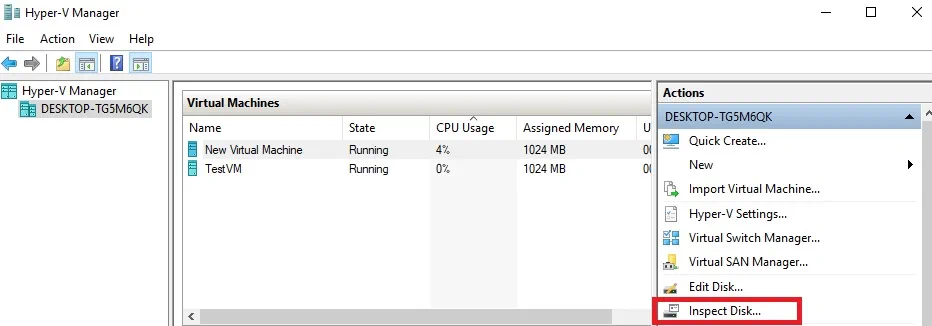
- Sélectionnez le fichier .avhd(x) et cliquez sur OK.
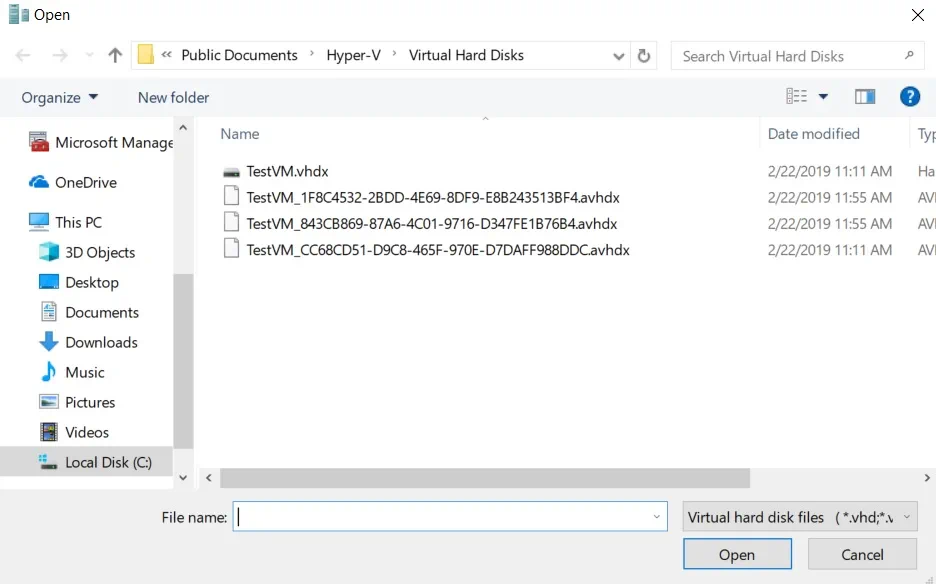
- Ensuite, vous devriez voir un aperçu général des propriétés du disque dur virtuel, y compris son nom, son emplacement et le nom du parent. Déterminez le parent du fichier .avhd(x) sélectionné.
- Répétez les étapes 3 à 5 pour chaque fichier .avhd(x) et identifiez leur ordre de fusion.
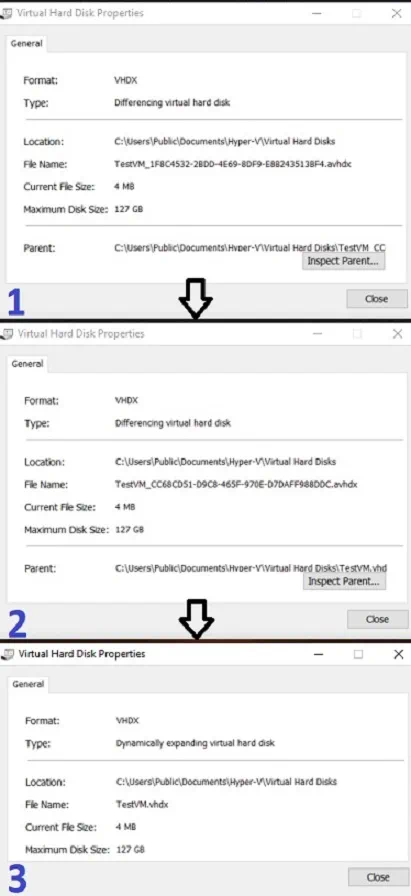
Après cela, vous pouvez commencer le processus de fusion des instantanés Hyper-V. Notez que votre machine virtuelle doit être éteinte pour éviter tout problème lors de l’opération de fusion.
Pour fusionner les instantanés Hyper-V, suivez les étapes suivantes :
- Ouvrez le Gestionnaire Hyper-V.
- Sélectionnez la machine virtuelle requise.
- Cliquez sur Modifier le disque. L’Assistant de modification du disque virtuel s’ouvrira. Cliquez sur Suivant.
- Cliquez sur Parcourir pour sélectionner le dernier fichier .avhdx. Cliquez sur Suivant.
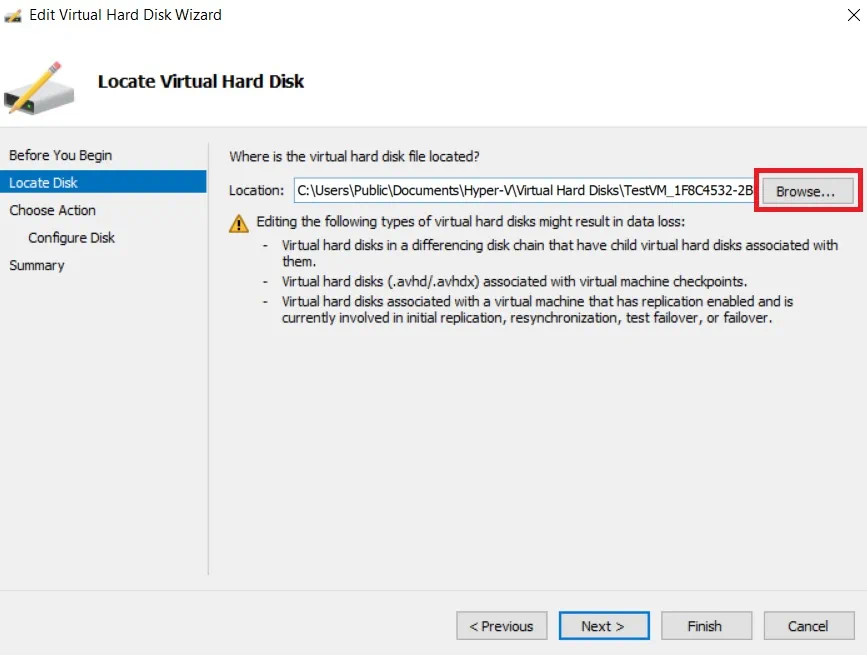
- Sélectionnez Fusionner pour fusionner les modifications stockées dans un disque de différence dans le disque parent ou un autre disque. Cliquez sur Suivant.
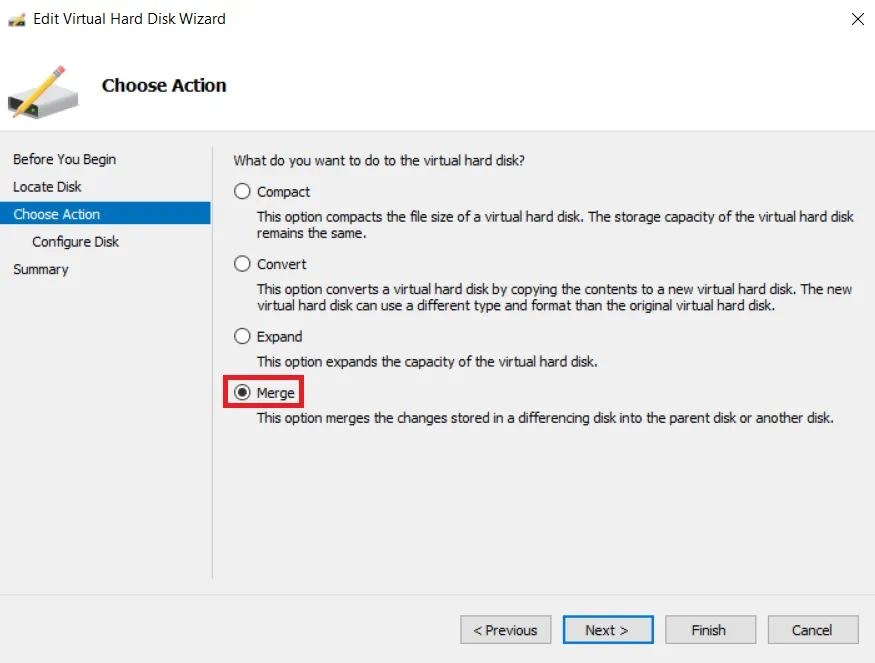
- Sélectionnez Sur le disque dur virtuel parent et cliquez sur Terminer.
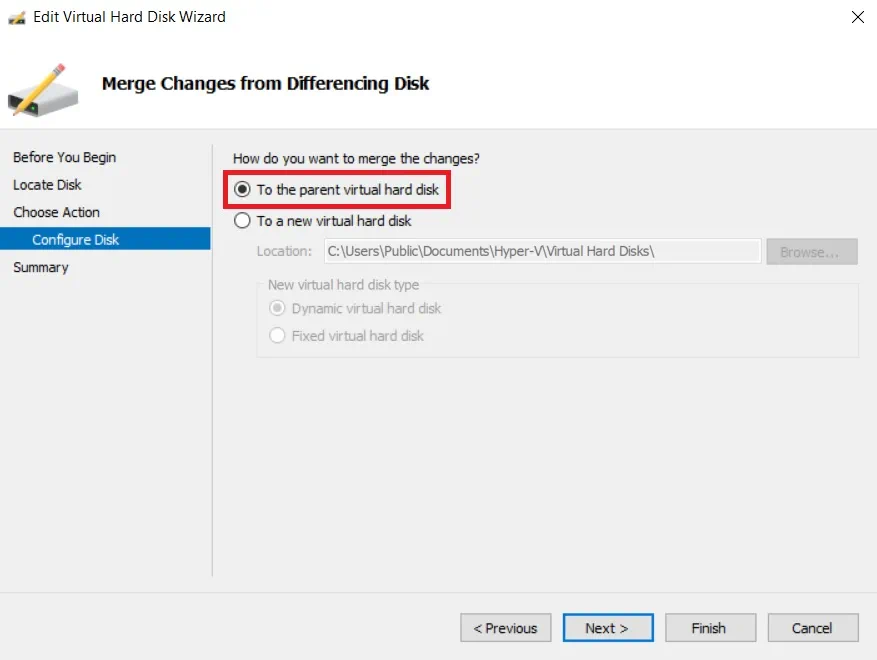
- Pour terminer complètement le processus de fusion des instantanés Hyper-V, répétez les étapes 1 à 5 pour chaque fichier .avhd(x), jusqu’à ce que toutes les modifications aient été fusionnées dans le disque parent d’origine.
- La dernière étape consiste à redémarrer la machine virtuelle pour adopter les modifications mises en place.
Utilisation de PowerShell
Avant de commencer à fusionner les instantanés Hyper-V, assurez-vous que votre ordinateur a le cmdlet Merge-VHD activé. Sinon, l’erreur suivante apparaîtra à l’écran :Le terme 'Merge-VHD' n'est pas reconnu en tant que nom de cmdlet, de fonction, de fichier de script ou de programme exécutable.
Vérifiez l'orthographe du nom, ou si un chemin a été inclus, vérifiez que le chemin est correct et réessayez.
Pour résoudre ce problème, ouvrez PowerShell en tant qu’administrateur et exécutez la commande suivante :
Enable-WindowsOptionalFeature -Online -FeatureName Microsoft-Hyper-V-Management-PowerShell
Si tout est correct, vous devriez voir ce qui suit :

Maintenant, vous êtes prêt à exécuter le cmdlet Merge-VHD. Notez que cette opération est effectuée hors ligne.
Pour fusionner les instantanés Hyper-V, exécutez ce cmdlet :
Merge-VHD Chemin = '' DestinationPath = ''
Dans ce cas, les données de plusieurs disques enfants, en commençant par le plus récent, peuvent être fusionnées dans le disque parent le plus ancien. À l’écran, vous verrez ce qui suit :
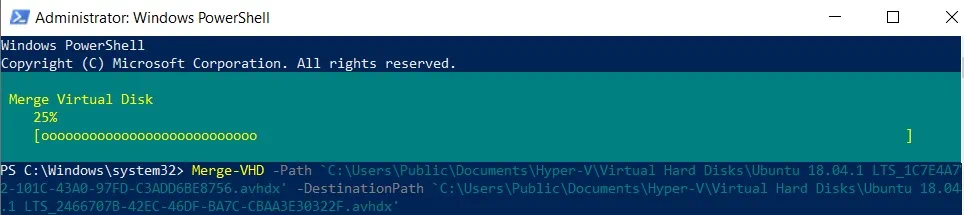
Après que l’opération est terminée, arrêtez la VM invitée et redémarrez le système. Contrairement à Hyper-V Manager, qui vous oblige à fusionner chaque couche de la chaîne de disques séparément, PowerShell vous permet d’effectuer une opération aussi complexe avec une seule commande.
Pourquoi Vous Devriez Utiliser les Instantanés Hyper-V
Les instantanés Hyper-V permettent de sauvegarder l’état de la machine virtuelle avant d’appliquer des modifications de configuration, d’installer de nouveaux logiciels, d’exécuter des mises à jour du système d’exploitation, de mettre à niveau les correctifs de sécurité, etc. Si vous vous apprêtez à effectuer une opération susceptible de modifier votre infrastructure virtuelle ou si le risque d’échec est élevé, créez un instantané Hyper-V de votre machine virtuelle au préalable. Il vous servira de filet de sécurité en cas de problème et vous permettra de revenir à l’état précédent du système.
Cependant, les instantanés Hyper-V donnent les meilleurs résultats lorsqu’ils sont utilisés dans des environnements de développement et de test. Ils ne constituent pas une alternative de sauvegarde efficace et fiable, et nous vous recommandons de ne pas les utiliser dans un environnement de production. À la place, envisagez d’utiliser une solution de sauvegarde Hyper-V complète, qui inclut plusieurs options de protection des données et peut vous faire gagner beaucoup de temps, d’argent et d’efforts par rapport à la maintenance traditionnelle de l’infrastructure.
Source:
https://www.nakivo.com/blog/merge-hyper-v-snapshots-step-step-guide/













